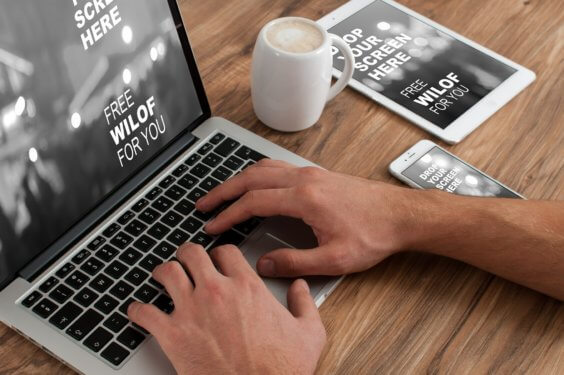Apple ist nicht gerade für seine unzähligen Personalisierungsmöglichkeiten bekannt. Das merkt auch beim Mac in Bezug auf die Auflösung, die sich nämlich im wahrsten Sinne des Wortes nur versteckt ändern lässt. Kennt man den Weg nicht, dann wird man die Auswahl aller Auflösungen wohl nie zu Gesicht bekommen. Und nein, damit ist nicht einfach nur der Punkt „Monitor“ in den Systemeinstellungen gemeint, der standardmäßig auf „Standard für Monitor“ gestellt ist.
Tipp: Damit der Aufruf aller Auflösungen auch auf einem Mac mit Retina-Display möglich ist, sollte die aktuellste Version von macOS installiert werden. In früheren Versionen standen diese nämlich nur auf den „normalen“ Macs zur Verfügung, die Retina-Modelle mussten mit den Standardeinstellungen auskommen. Das heißt, es gab nur vordefinierte Optionen wie „Standard“ und „Mehr Fläche“.
So geht’s
- Gestartet wird oben in der Menüleiste, in der auf das Apple-Icon und anschließend auf „Systemeinstellungen“ geklickt wird.
- Anschließend geht es auf „Monitor“ und auf den gleichnamigen Reiter.
- Von Haus aus ist bei „Auflösung“ der Punkt „Standard für Monitor“ aktiviert, dies muss mit einem Klick auf „Skaliert“ (direkt darunter) geändert werden.
- Nun ist es so, dass man entweder ein paar Auflösungen oder nur ein paar vordefinierte Optionen angezeigt bekommt. Wie bereits erwähnt, hat es mit der Version von macOS zu tun und man sollte vorher schauen, ob ein Update verfügbar ist. Vor allem bei Macs mit einem Retina-Display kann es entscheidend sein, da hier erst später die Anzeige aller Auflösungen eingeführt wurde. Unberührt von dieser Tatsache ist, dass es sich immer nur um eine kleine Auswahl handelt.
- Um diesen Umstand zu ändern, hält man die Wahl- oder Optionstaste gedrückt und tippt noch mal auf „Skaliert“. Das führt dazu, dass jetzt tatsächlich alle Auflösungen angezeigt werden und man wird merken, dass es wesentlich mehr als im vorherigen Fenster sind.
- Jetzt heißt es nur mehr eine Auflösung auswählen und der Bildschirm passt sich sofort an.
- Fertig, die Systemeinstellungen können wieder verlassen werden und eine erneute Anpassung ist jederzeit möglich.
Warum sollte man die Auflösung überhaupt ändern?
Für die meisten Nutzer eines Macs wird die standardmäßig eingestellte Auflösung optimal sein. Wenn man allerdings nicht mehr die besten Augen hat und eine größere Schrift bevorzugt, dann ist es bereits nicht mehr der Fall. Auch beim Gegenteil ist es so, wenn die Schrift kleiner und dafür die Fläche größer werden soll. Ein weiteres Szenario ist der Anschluss eines externen Monitors. Hier kann ebenfalls das Problem auftreten, dass die Standard-Auflösung nicht perfekt ist.